iOSのインターフェースはこのように設計されていますあなたがそれに加えたほんのわずかな変更でさえ、あなたのiPhoneを完全に新しくてリフレッシュされたデバイスのように見せることができるということです。 Cydiaストアには、ジェイルブレイクされたiOSユーザーがデバイスをカスタマイズできる多くのテーマとフォントがありますが、それらは必ずしもiPhoneまたはiPadの外観を制御したいレベルで提供されているとは限りません。テーマパッケージ全体を実際に使用せずに1つの側面。だからこそ微調整のような LockDate ある人々のための多くの助けになることができますカスタマイズファン。この調整により、iDeviceのロック画面に表示される日付をパーソナライズできます。機能は簡単に聞こえるかもしれませんが、LockDateで提供されているカスタマイズのレベルを確認する必要があります。微調整を使用して、日付の形式、色、フォント、さらにはカレンダーの形式を変更できます。ジャンプの後にもっと。


インストール後、調整はストック設定アプリの新しいメニューとして表示され、そこからロック画面の日付のカスタマイズを開始できます。メニューには、次の3つのメインセクションがあります。 テキストの色 そして フォント。テキストメニューでは、次の中から選択できます。いくつかのジェスチャー。これにより、日付領域を曜日と月の時間の間で交互にすることができます。カレンダーのタイプもこのセクションから変更でき、使用可能なオプションは次のとおりです。 イスラム、グレゴリオ、中国語 他の多くの間で。カレンダータイプを選択した後、表示形式を選択することができ、適用することができます 日付修正 同様に、これは月の周期に基づくカレンダーに役立つかもしれません。
LockDateの他のメニューにもかなりあります詳細なオプション、およびそれらを使用して、ロック画面に表示される日付の外観を変更できます。ツイークで提供されるフォントオプションには、太字、斜体、標準のみが含まれます。一方、筆記のサイズは、スライダーで調整することもできます。ほとんどの人はLockDateを具体的すぎるとラベル付けしますが、実際には最終結果はかなりクールであり、コストはかかりません。そのため、CydiaストアのBigBossリポジトリにアクセスして、試してみてください。微調整用の設定アプリメニューがあり、Springboardアイコンは追加されていません。




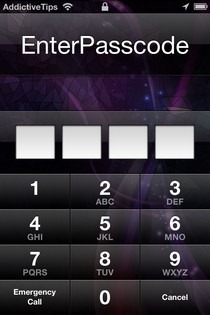


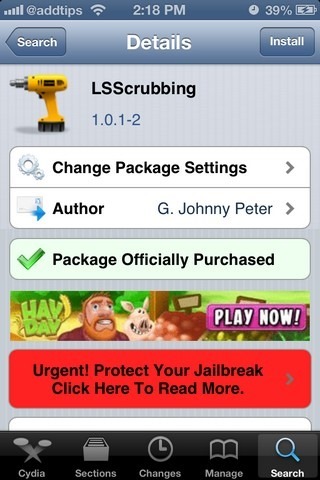





コメント